
Sisältö
App Store on hyvä paikka ladata uusia ja hyödyllisiä sovelluksia iPhoneen. Vaikka monet näistä sovelluksista ovat ilmaisia, joissakin on saalis, joka tunnetaan sovellusostoksina.
Sovelluksen ostaminen on sovelluksen lisäosa, joka mahdollistaa tiettyjen ominaisuuksien käytön, tai sallia käyttäjän avata muut asiat, joita ei ole sovelluksessa. Sovelluksissa tehdyt ostokset eivät aina ole ongelma ilmaisissa sovelluksissa, vaan ne esiintyvät myös maksullisissa sovellusten versioissa.
Vaikka Apple on ryhtynyt toimiin, jotta sovelluksen ostot eivät olisi niin helppoa vahingossa, on yhä riskitekijä, kun lapset käyttävät iOS-laitetta. Paras ratkaisu on poistaa ne kokonaan käytöstä, jotta voit poistaa ongelman, joka koskee sovellusostoksia.
Jos haluat silti, että sovelluksen sisäiset ostot on otettu käyttöön, on muita vaiheita sovelluksen sisäisten ostosten poistamisen sijaan. Lue alla oleva viesti, jotta saat selville parhaimman ratkaisun iPhonen sovelluksissa tapahtuviin ostoksiin.
Sovellusten ostojen poistaminen käytöstä:
AloitusnäytöstäNapauta Asetukset.
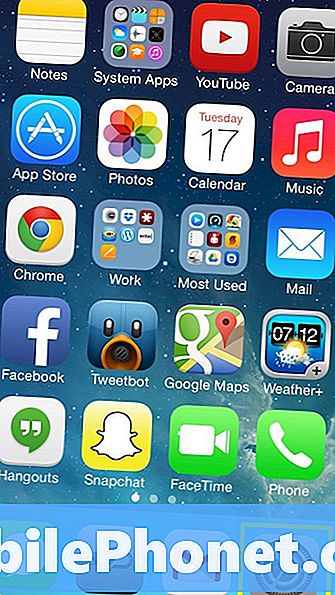
Valitse Yleiset.
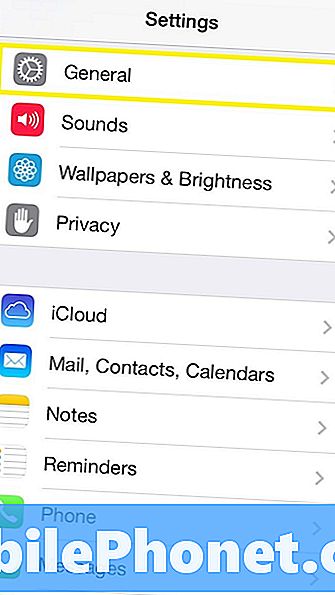
Vieritä alas jaNapauta Rajoitukset.
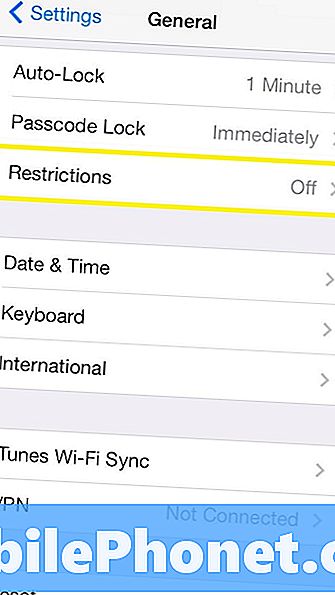
Valitse seuraavasta näytöstä Ota rajoitukset käyttöön.
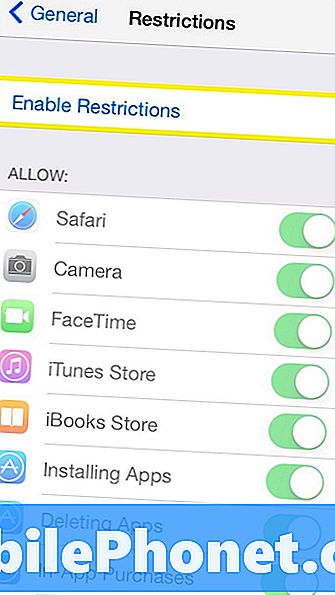
Anna salasana. Tämä on seuraavassa näytössä asetettujen rajoitusten salasana. Pidä tämä salasana salassa, jotta muut iPhonea käyttävät käyttäjät eivät voi muuttaa laitteessa asetettuja rajoituksia.
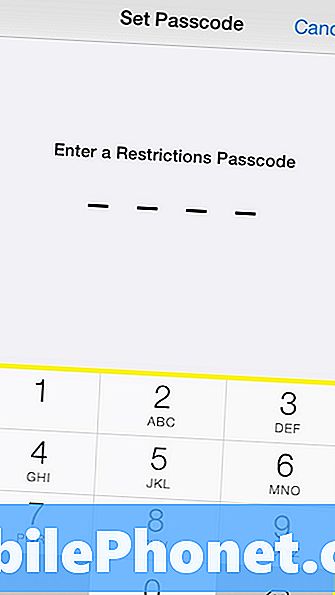
Anna salasana uudelleen.
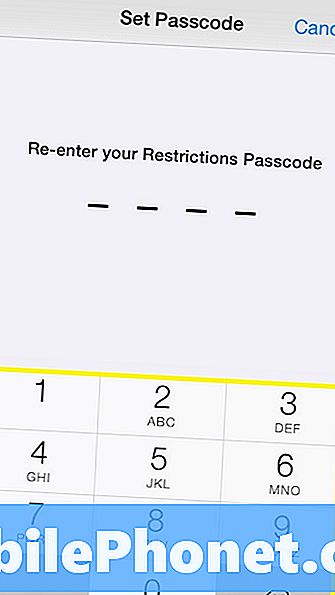
Kun olet asettanut salasanasi, sivu, jossa on rajoitusvaihtoehdot, on käytettävissä. Selaa alaspäin ja etsiIn-App-ostotja käännä liukusäädintäPois päältä.

Kun olet poistanut liukusäätimen In-App-ostoksissa, niitä ei enää sallita iPhonessa. Tämä on hyvä asetus lapsille, mutta saattaa estää käyttäjää ostamasta tiettyä sisältöä, jos he unohtavat, että he ovat poistaneet sen rajoituksin.
Jos haluat kiertää sovelluksen ostosten poistamisen käytöstä, toinen menetelmä on asettaa salasana iPhonelle. Salasanan asettaminen ei ole vain hyvä ajatus pitää lapset ostamasta kohteita, jotka myös säilyttävät tekstiviestejä, sähköposteja ja muita yksityisiä tietoja puhelimessasi. Kun puhelimen varkaus on yleinen ongelma, salasana voi olla ainakin turvallisuustaso siinä tapauksessa, että laite koskaan varastetaan.
Voit määrittää salasanan tai muuttaa iPhonen pyytämistä nopeasti valitsemallaAsetukset -> Yleiset -> Salasanan lukitus.
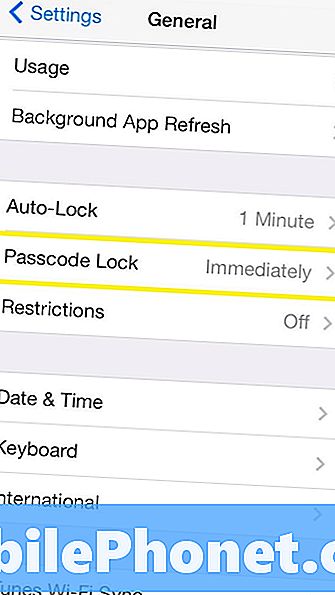
Jos sinulla on jo salasanan lukitusAnna salasana.
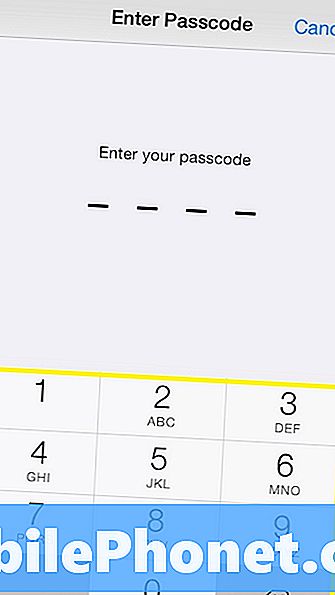
Napauta sittenVaadi salasana.
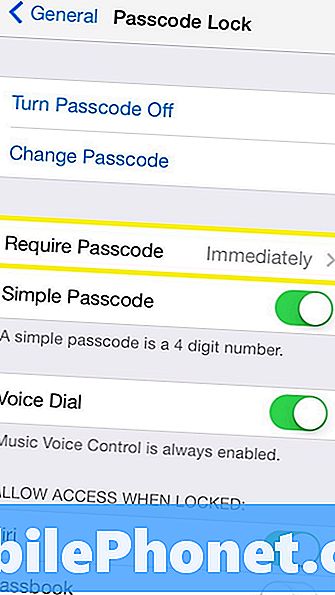
Valitse Välitön.
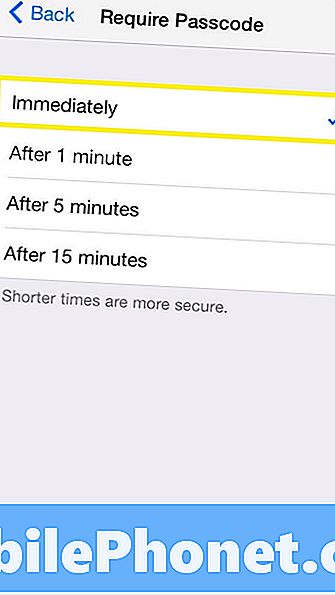
Jos tarvitset salasanan heti, kun puhelin lukittuu, lapsilla ja muilla henkilöillä on oltava pääsy koodiin iPhonen käyttämiseksi. Vaikka sovelluksessa tehdyt ostot saattavat edelleen tapahtua lasten kanssa tämän menetelmän mukaisesti, lapset tarvitsevat ainakin luvan käyttää puhelinta, ennen kuin ostat sovelluksen sisällön tahattomasti.


